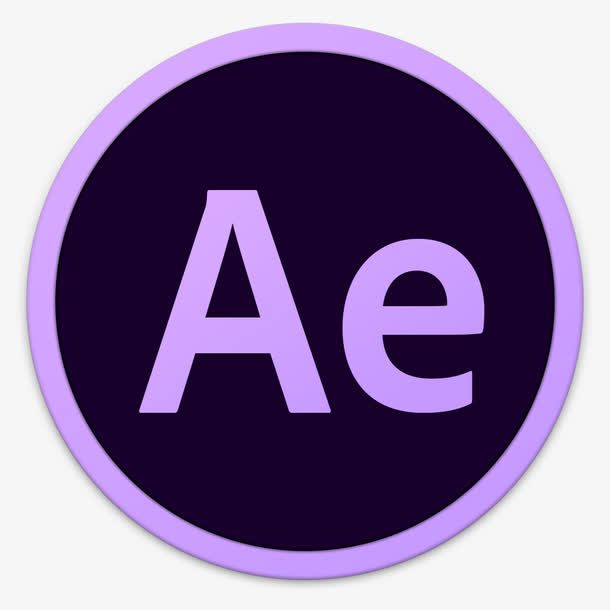
动画——动效常见的设计方法
一.基础动画:
1.通过物体本身的旋转/缩放/位移/不透明度等基本属性来做的一些动效属于最基础的动画效果。
二.路径动画:
(1)修剪路径动画(前面系列案例——下载提示完成案例有讲解)
(2)复制路径动画(也可称为引导动画)沿着事先绘制好的路径进行运动
A.绘制一个橙色小球,调整中心点。
B.新建一个白色纯色固态层
C.在固态层上用钢笔工具绘制一条曲线
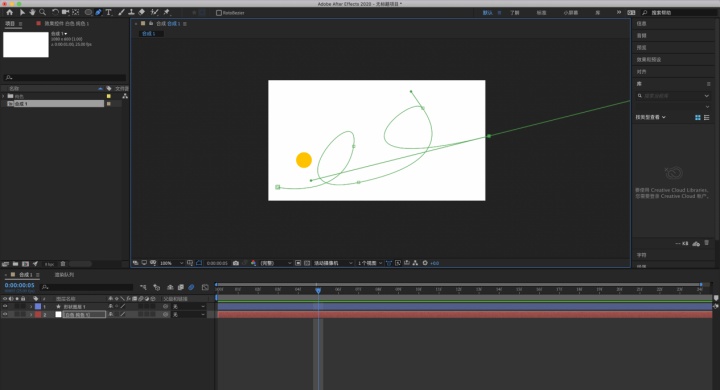
D.打开纯色图层属性,找到蒙板路径属性选中,ctrl+c复制。来到小球图层p键打开位置属性,选中位置属性ctrl+V粘贴。
E.小球即可沿着钢笔路径的轨迹运动
F.可以通过修改锚点的位置(中心点)来改变小球的位置。所以在做之前把小球的锚点放在中间去。
G.运动的方向更改,可以设置为根据运动轨迹来自动调整
(可以绘制一个三角形来看运动方向)
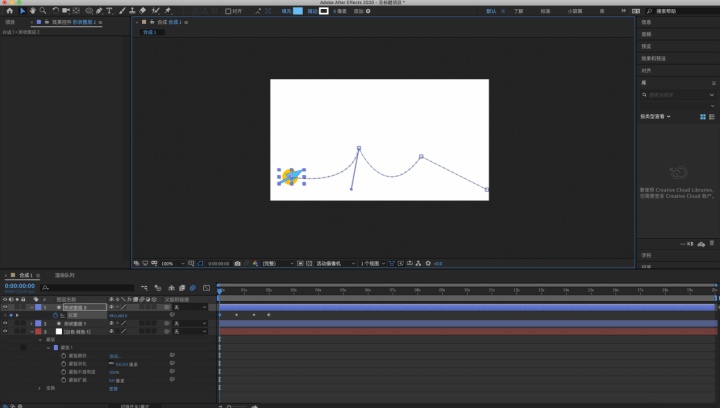
H.选中位置属性,执行图层——变化——自动定向——沿路径定向(此时箭头就会沿着路径来调整自己的飞行方向了)
一.遮罩动画
(前面系列案例——电影标题案例)
(1)遮罩也就是蒙板,在ae中是同一个意思。
(2)在两个图形之间转换,是可以使用其中一个图形a作为另外一个图形b的遮罩(也就是边界的意思)。
(3)当a放大的时候,因为b作为边界的缘故,转化成了b的形状,这就是遮罩动画
二.分裂融合动画
1. 简单来说就是一个旧的图像元素,通过相融合的方式抹去原有属性,然后通过新的组合变成一个新的元素,这就是分裂融合动画。
2. 案例演示展示
(1)新建合成,新建纯白色层(纯色层)。
(2)新建形状图层
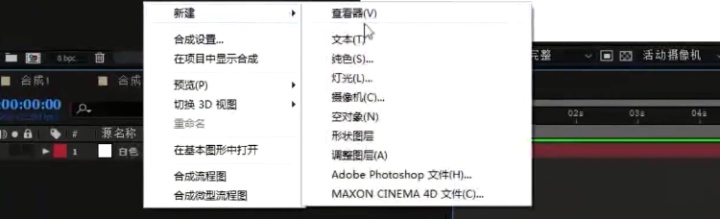
(3)给形状图层添加矩形,再添加填充,填充色为蓝色。
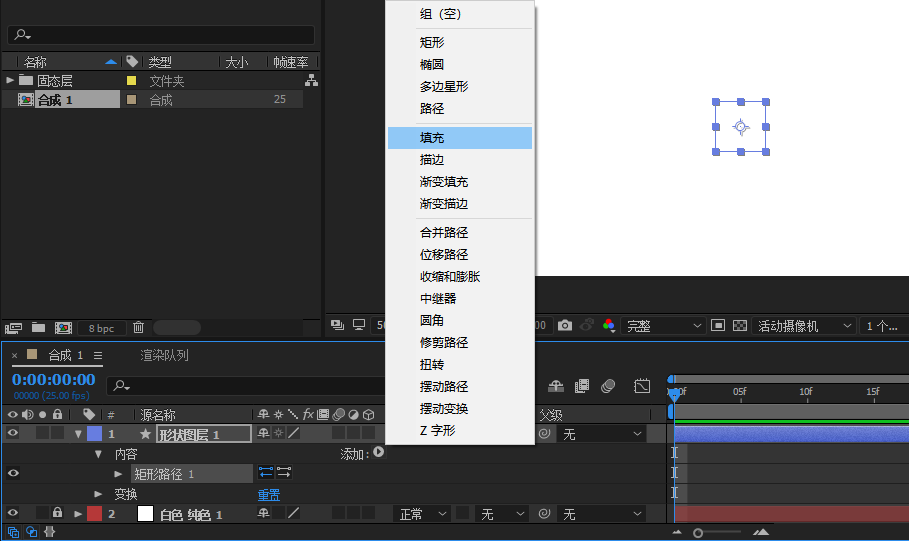
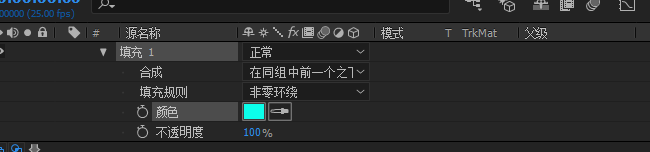
(4)展开矩形路径,关闭大小前的约束比例,然后把矩形压扁。
(5)调整圆度参数,使边缘柔和变为圆角矩形
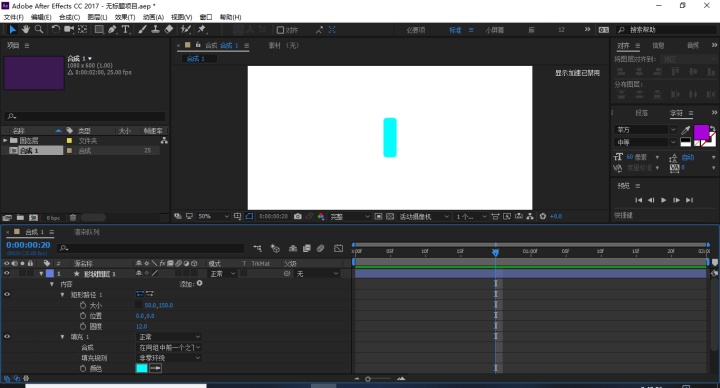
(6)移动位置属性放到左边,复制一层,更改位置位右侧。对称的两个圆角矩形
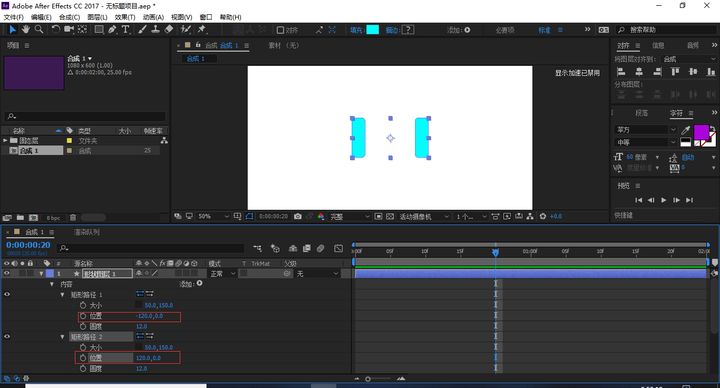
(7) .找到两个矩形路径的位置属性,分别再0帧打上关键帧
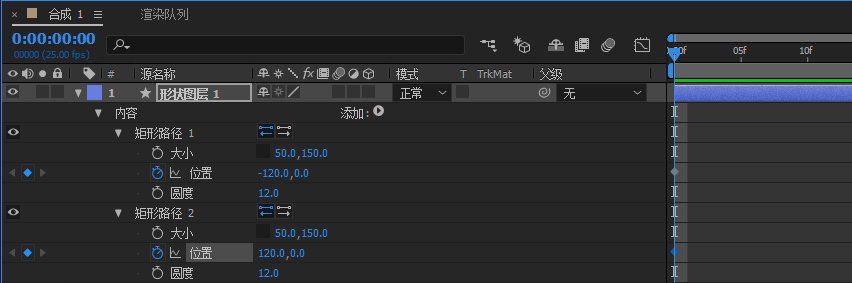
(8)在20 帧的时候修改两个的位置坐标为0
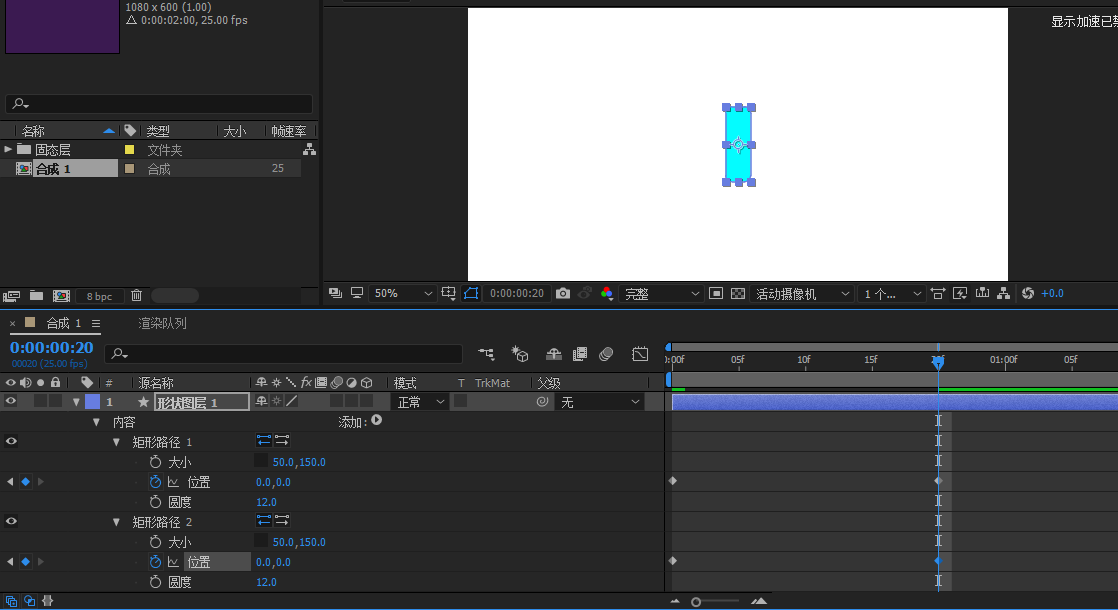
(9)给形状图层一添加一个合并路径,再添加两个位移路径。
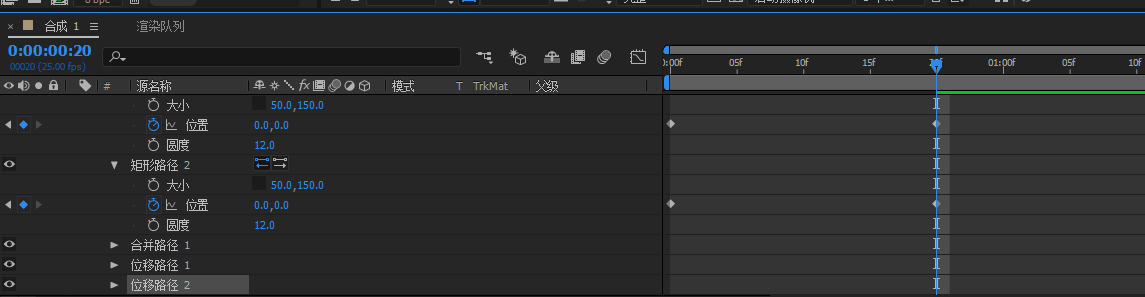
(10)展开位移路径,修改参数。大小为一正一负。正20在上面(位移路径1),负20在下面(位移路径2).修改线段连接为圆角连接。预览已有融合效果
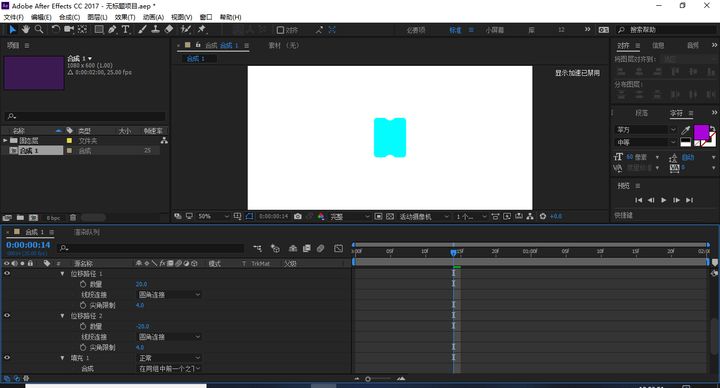
(10)以上为融合部分接下来做分开的部分。复制形状图层一,选中形状图层一,alt+} 修改出点,只留下作动效的部分。
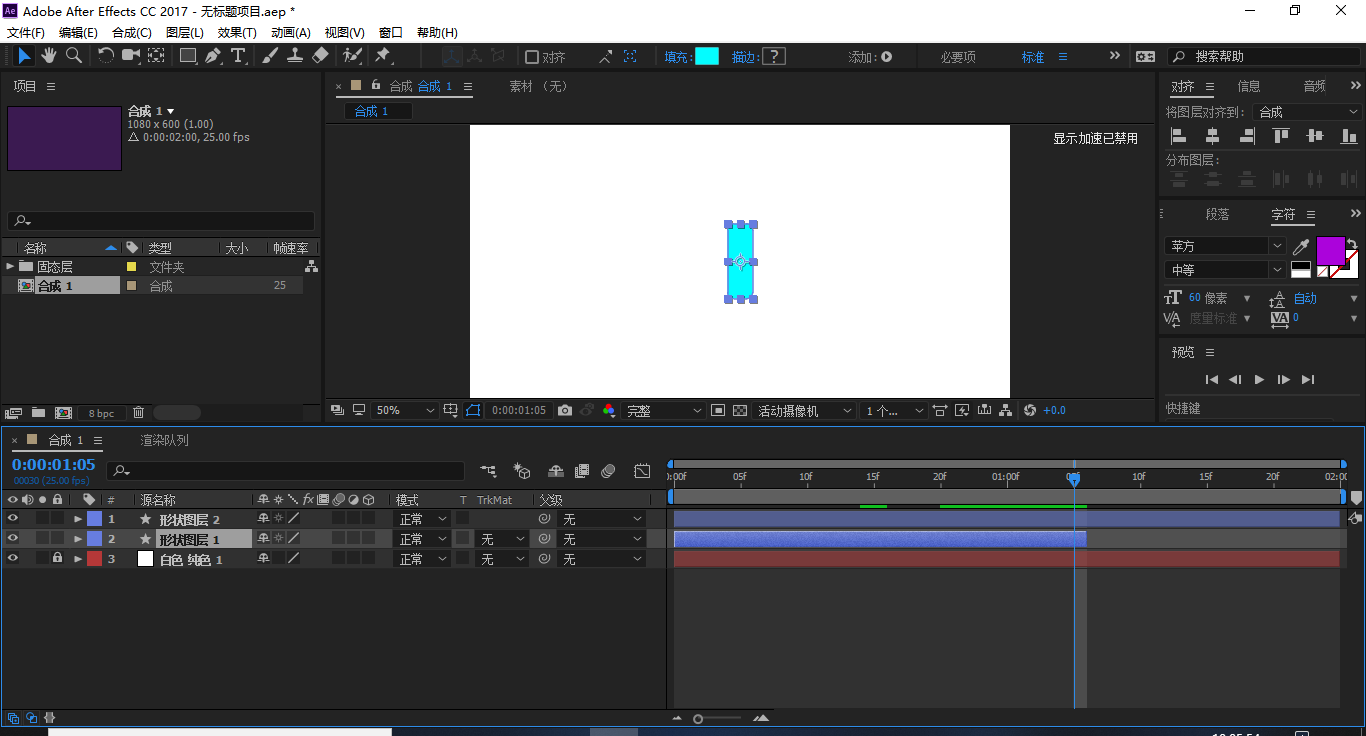
(11)展开形状二,把所有合并路径,位移路径的效果都删掉。矩形路径二也删掉,只留下矩形路1径1和填充效果。把关键帧也删除
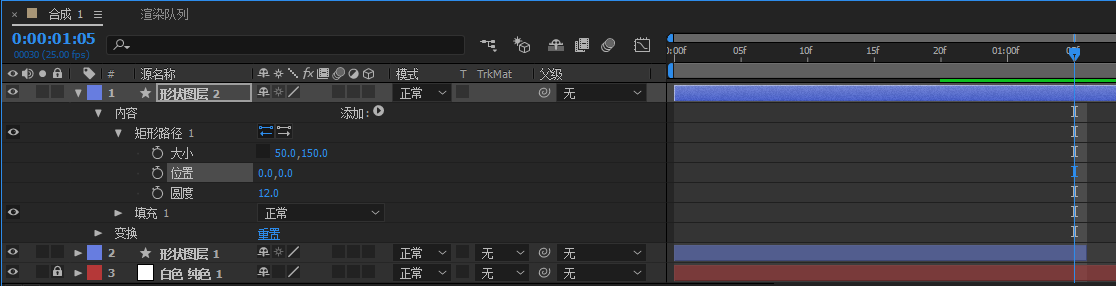
(12)在1秒零五帧,为大小属性打上关键帧。修改形状图层2的入点为1秒5帧

(13)在1s 15帧的位置修改大小参数。设置图层出点即可。
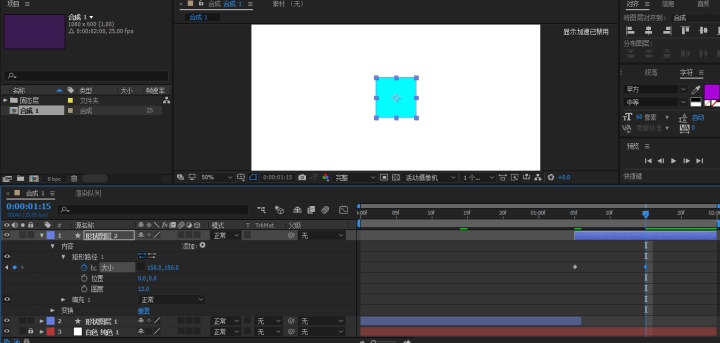
(14)在前面的小球融合案例中也做过类似的效果。(用调整图层添加快速模糊和简单阻塞效果实现)
一.父子级跟随动画
1. 简单来说,就是父级在做运动的时候,子集也跟着做同样的运动。
2. 比较适合需要重复做很多次相同效果的动画
3. 使用父子级连接来制作的效果,不但能减少工作量提升效率,并且整体的效果也会显得干净整洁。缺点就是比较单调难以出彩,当然这跟创作者的创意与思路有关。
二.表达式动画
1. 表达式动画是AE中比较难的部分,想要精通表达式动画,除了AE本身的软件知识以外,还需要再深入的学习Javascript语言。
2. 后面的章节中会单独为大家讲解表达式动画














![json里面的list数据取不出来_[工具]用kaggle API下载数据集](http://pic.xiahunao.cn/json里面的list数据取不出来_[工具]用kaggle API下载数据集)
)



